win10系统的登陆密码怎么修改呢 win10正式版怎么改密码
发布时间:2017-07-04 14:00:00 浏览数:
今天给大家带来win10系统的登陆密码怎么修改呢,win10正式版怎么改密码,让您轻松解决问题。
Windows10 系统中的 PIN 密码选项,它可以让我们更加容易的登录到系统中,因为 PIN 码只有四位数字。有的小伙伴可能对于当前新的 Windows10 系统不熟悉,这里简单为大家介绍一下怎么修改PIN码的操作方法。具体方法如下:
1首先请在 Windows10 系统的开始菜单中,点击打开“设置”应用,如图所示
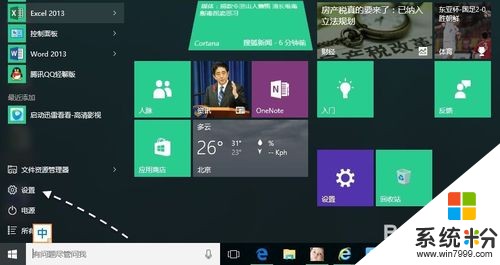 2
2在设置窗口里,请点击“帐户”选项,如图所示
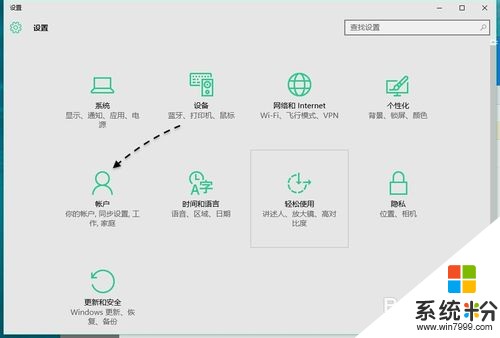 3
3接下来在帐户设置界面里,请点击“登录选项”一栏,如图所示
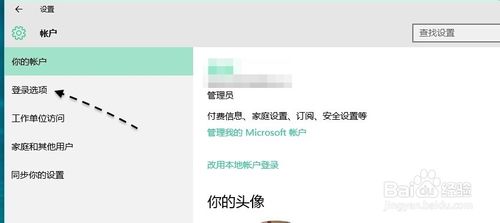 4
4随后可以看到 PIN 码的设置选项,如果之前已经设置了 PIN 码,此时便可以点击“更改”选项,设置一个新的 PIN 码了。
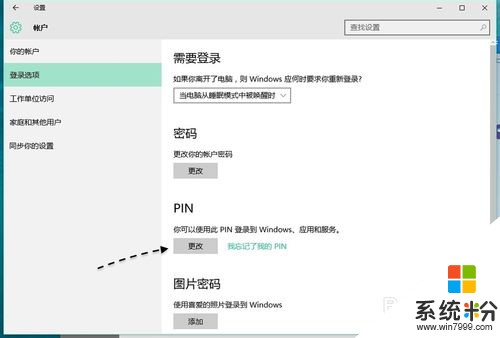 5
5接下来需要我们先输入原来设置的 PIN 码,然后就可以重新设置 PIN 码了。值得注意的是,PIN 码不得少于四位数字。
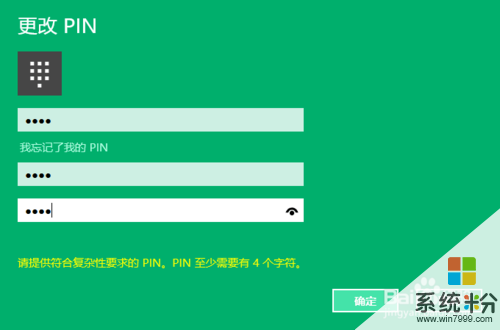 6
6当下次进入系统需要输入密码时,我们便可以使用新的 PIN 码来登录了,如图所示
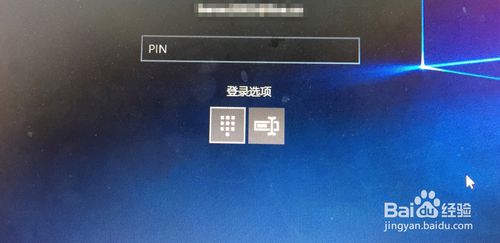
以上就是win10系统的登陆密码怎么修改呢,win10正式版怎么改密码教程,希望本文中能帮您解决问题。